ホームページ >バックエンド開発 >Python チュートリアル >マスターしやすい pip インストール ガイド: ゼロからすぐに始められます
マスターしやすい pip インストール ガイド: ゼロからすぐに始められます
- WBOYWBOYWBOYWBOYWBOYWBOYWBOYWBOYWBOYWBOYWBOYWBOYWBオリジナル
- 2024-01-27 10:11:07597ブラウズ
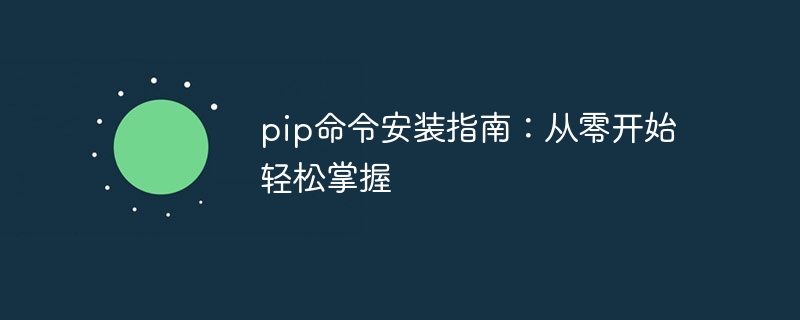
pip コマンド インストール ガイド: 最初からマスターするのは簡単ですが、具体的なコード例が必要です
はじめに:
Python 開発では、3 番目のコマンドをインストールするのが非常に一般的です。 -パーティライブラリの操作。 pip コマンドは、Python が公式に推奨するパッケージ管理ツールであり、ライブラリのインストール、アップグレード、アンインストールを簡素化できます。この記事では、ゼロから始めて pip コマンドの使用法を詳しく紹介し、読者が簡単に習得できるように具体的なコード例を示します。
1. pip コマンドのインストール
まず、Python インタープリターがインストールされていることを確認する必要があります。ほとんどの場合、Python インストール パッケージには pip コマンドが付属しているため、pip コマンドが存在するかどうかを確認するだけで済みます。コマンド ラインまたはターミナル ウィンドウを開き、次のコマンドを入力します。
pip --version
pip コマンドのバージョン情報が表示された場合は、pip コマンドがインストールされていることを意味します。表示されない場合は、pip コマンドを使用してインストールする必要があります。
pip コマンドのインストールは比較的簡単です。 Windows ユーザーの場合は、次の手順に従ってインストールできます。
- 公式 Python Web サイト (https://www.python.org/) を開いて、対応するバージョンの Python インストール パッケージをダウンロードします。
- ダウンロードしたインストール パッケージを実行し、ウィザードに従ってインストールします。
- インストール ウィザードで [Python を PATH に追加] オプションを選択し、pip コマンドがシステム環境変数に追加されていることを確認します。
-
コマンド ライン ウィンドウを開き、次のコマンドを再度入力して確認します:
pip --version
Mac ユーザーの場合、次の手順でインストールできます。
- ターミナル ウィンドウを開きます。
-
次のコマンドを使用して Homebrew をインストールします:
/bin/bash -c "$(curl -fsSL https://raw.githubusercontent.com/Homebrew/install/master/ install .sh)"
-
次のコマンドを使用して Python をインストールします:
brew install python
-
次のコマンドを使用して確認します:
pip --version
上記の手順により、pip コマンドが正常にインストールされたことを確認できます。
2. pip コマンドの基本的な使用法
pip コマンドをマスターする前に、一般的に使用される pip コマンド パラメーターを理解する必要があります。
- install: サードパーティのライブラリをインストールします。
- uninstall: インストールされているサードパーティ ライブラリをアンインストールします。
- list: インストールされているサードパーティ ライブラリを一覧表示します。
- search: 利用可能なサードパーティ ライブラリを検索します。
- freeze: インストールされているサードパーティ ライブラリとそのバージョン番号を出力します。
以下では、これらのコマンドの使用法をそれぞれ紹介し、具体的なコード例を示します。
-
サードパーティ ライブラリのインストール
pip コマンドを使用してサードパーティ ライブラリをインストールするのは非常に簡単です。コマンド ラインまたはターミナル ウィンドウに次のコマンドを入力するだけです:pip install
ここで、
pip install numpy
インストールが完了したら、次のコマンドを使用してインストールが成功したかどうかを確認できます:
python -c "import <package_name>"
-
サードパーティ ライブラリをアンインストールする
If インストールされているサードパーティ ライブラリをアンインストールするには、uninstall コマンドを使用できます。コマンド ラインまたはターミナル ウィンドウに次のコマンドを入力します:pip uninstall
ここで、
pip uninstall numpy
アンインストールが完了したら、次のコマンドを使用してアンインストールが成功したかどうかを確認できます:
python -c "import <package_name>"
-
インストールされているサードパーティ ライブラリを一覧表示する
list コマンドを使用して、インストールされているすべてのサードパーティ ライブラリを一覧表示します。コマンド ラインまたはターミナル ウィンドウに次のコマンドを入力します。pip list
インストールされているライブラリとそのバージョン番号が出力されます。
-
利用可能なサードパーティ ライブラリの検索
ライブラリの名前がわからない場合は、検索コマンドを使用して、利用可能なサードパーティ ライブラリを検索できます。コマンド ラインまたはターミナル ウィンドウに次のコマンドを入力します:pip search
pip search web
は、キーワード「web」を含む利用可能なライブラリをすべてリストします。
-
インストールされているサードパーティ ライブラリとそのバージョン番号を出力する
freeze コマンドを使用して、インストールされているすべてのサードパーティ ライブラリとそのバージョン番号を出力します。コマンド ラインまたはターミナル ウィンドウに次のコマンドを入力します:pip freeze
は次のような形式で出力されます:
package_name==version_number
上記内容は pip コマンドの基本的な使い方と簡単な例。
結論:
この記事では、ゼロからpipコマンドのインストール方法を紹介し、pipコマンドの基本的な使い方を詳しく紹介します。この記事を学ぶことで、読者は pip コマンドを簡単にマスターし、pip コマンドを上手に使用してサードパーティ ライブラリのインストール、アップグレード、アンインストールができるようになります。同時に、提供される具体的なコード例は、読者が pip コマンドをよりよく理解し、使用するのにも役立ちます。この記事が読者の役に立ち、pip コマンドについての理解を深めることができれば幸いです。
以上がマスターしやすい pip インストール ガイド: ゼロからすぐに始められますの詳細内容です。詳細については、PHP 中国語 Web サイトの他の関連記事を参照してください。

